Hỗ trợ tư vấn
Tư vấn - Giải đáp - Hỗ trợ đặt tài liệu
Mua gói Pro để tải file trên Download.vn và trải nghiệm website không quảng cáo
Tìm hiểu thêm » Hỗ trợ qua ZaloLỗi giới hạn thời lượng video đăng lên Youtube hay còn có thể hiểu là lỗi "không thể đăng video dài quá 15 phút lên Youtube". Rất nhiều người trong chúng ta sử dụng Youtube và đã từng đăng rất nhiều video, clip lên trang chia sẻ video trực tuyến này nhưng lại không có nhiều người biết cách khắc phục hay làm sao để đăng video dài hơn 15 phút lên Youtube?
Youtube cho Android YouTube cho iOS
Nhiều người sẽ cho rằng lỗi từ Youtube hoặc do đường truyền Internet vì họ được quyền up video có thời lượng tới 15 phút. Điều đó đúng! Tuy nhiên vấn đề ở đây là những video lớn hơn 15 phút, nên nhiều người không rõ sẽ hiểu lầm giới hạn này của Youtube.
Phần lớn lỗi này xảy ra là do tài khoản của người dùng Youtube chưa được xác nhận trên kênh của họ. Bài viết sau đây sẽ hướng dẫn các bạn cách kích hoạt tài khoản để upload được video dài hơn 15 phút lên Youtube.
Bước 1: Từ giao diện chính của Youtube, các bạn đăng nhập tài khoản Google của mình vào rồi sau đó:
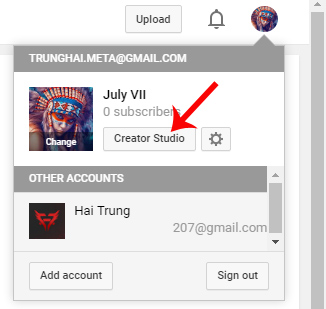
Bước 2: Bên tay trái sẽ xuất hiện một danh sách tùy chọn, chọn tiếp vào Channel / Status and features (Kênh / Trạng thái và tính năng).
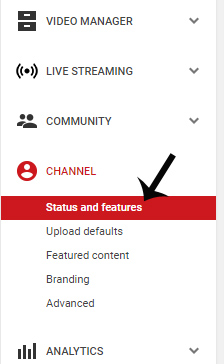
Hoặc cũng có thể nhập trực tiếp đường dẫn dưới đây vào thanh địa chỉ của trình duyệt rồi Enter.
Nếu sau khi chọn Channel / Status and features (hoặc vào đường dẫn trên) mà hiện ra giao diện như dưới đây, các bạn hay kiểm tra ngay phần Trạng thái tài khoản - Features, xem Đã xác minh - Verified hay chưa?
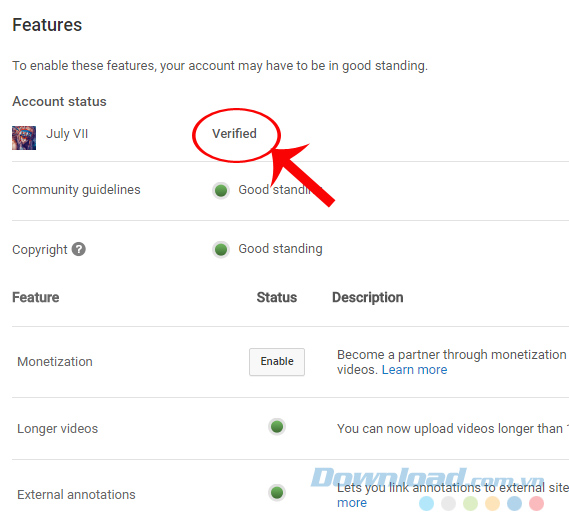
Tài khoản "Đã xác minh" và có thể tải được video dài hơn 15 phút
Bước 3: Nếu chưa được xác minh, giao diện sẽ hiện ra như dưới đây. Youtube bắt chúng ta phải xác nhận tài khoản của mình.
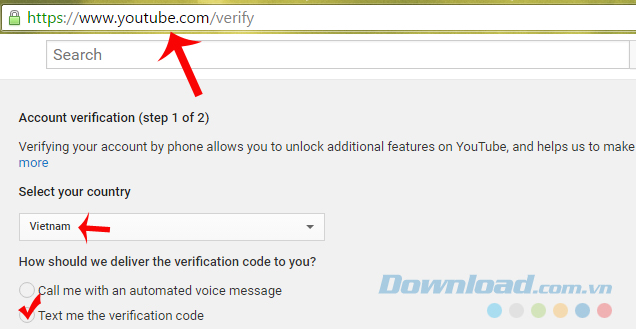
Nếu có vốn ngoại ngữ kha khá, các bạn có thể thực hiện theo, nhưng trong bài viết này, Download.vn sẽ hướng dẫn các bạn đổi ngôn ngữ trang Youtube để có thể thực hiện dễ hơn.
Từ giao diện xác minh tài khoản như trên, chúng ta kéo xuống dưới cùng của trang và chọn vào mục Ngôn ngữ, sau đó chọn tiếng Việt, làm đồng thời với Quốc gia (nếu cần thiết). Ngay lập tức toàn bộ ngôn ngữ trên trang sẽ được đổi sang tiếng Việt.
Ở bước xác minh tài khoản đầu tiên, các bạn chọn Quốc gia và chọn cách muốn nhận được mã xác minh từ Youtube.

Chọn cách nhận mã xác minh tài khoản
Bước 4: Tiếp tục xuất hiện thêm một phần nữa bên dưới, tại đây, các bạn nhập số điện thoại mình đang sử dụng vào rồi chọn Gửi.
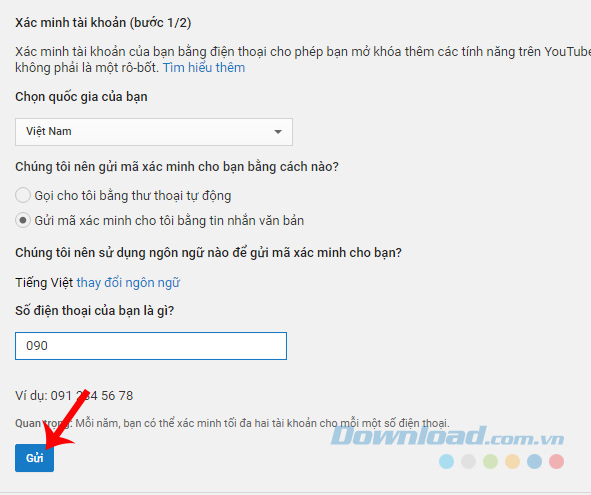
Bước 5: Chờ một chút đề Youtube gửi mã xác nhận vào số điện thoại mà các bạn vừa cung cấp. Sau đó sử dụng mã này và điền vào khung trống bên dưới.
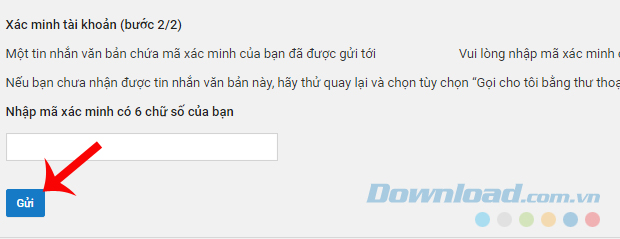
Nhập mã xác mình vào rồi Gửi
Click chuột trái vào Tiếp tục để hoàn tất quá trình xác minh tài khoản.
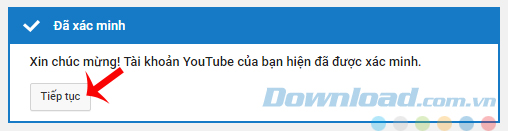
Một giao diện tương tự như ở bước 2 xuất hiện, kiểm tra sẽ thấy tài khoản Đã xác mình, phần Video có thời lượng dài hơn - Longer videos cũng đã được tick dấu tròn xanh (có thể up được video có thời lượng dài hơn 15 phút).

Lúc này các bạn chỉ cần thoát ra, F5 lại trình duyệt rồi thử đăng tải lại video ban nãy sẽ thấy kết quả khác biệt.
Chúc các bạn thực hiện thành công!
Theo Nghị định 147/2024/ND-CP, bạn cần xác thực tài khoản trước khi sử dụng tính năng này. Chúng tôi sẽ gửi mã xác thực qua SMS hoặc Zalo tới số điện thoại mà bạn nhập dưới đây: